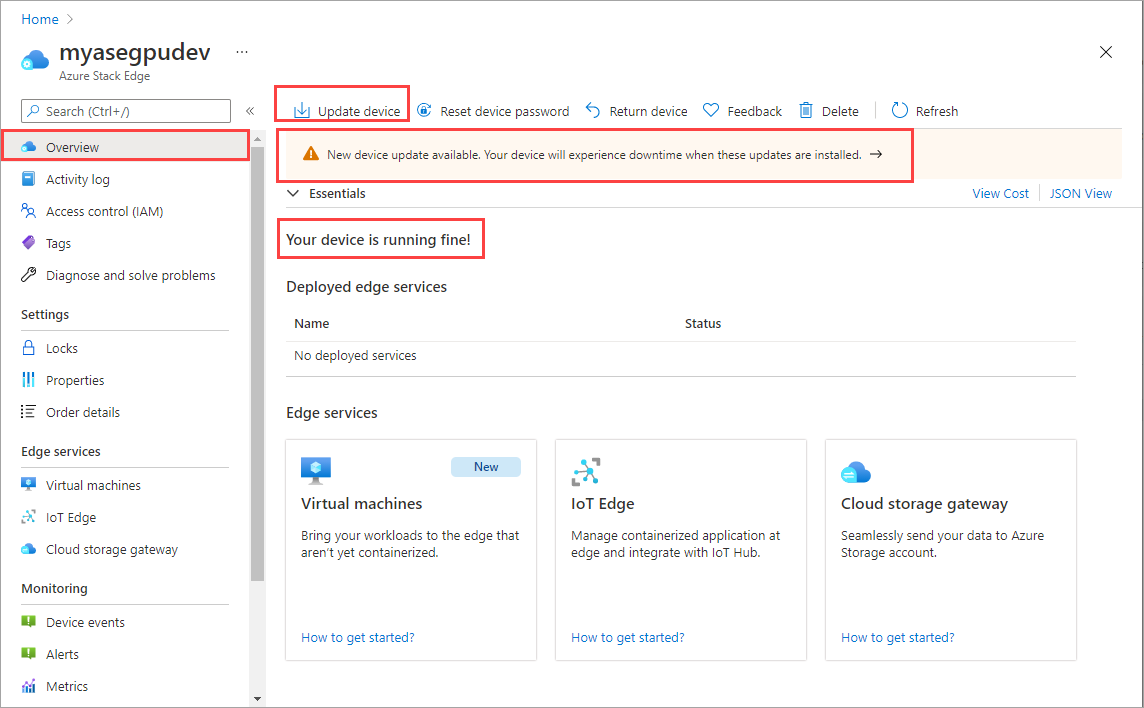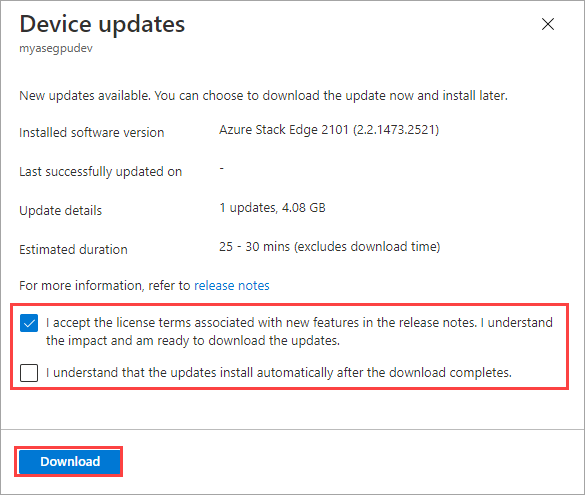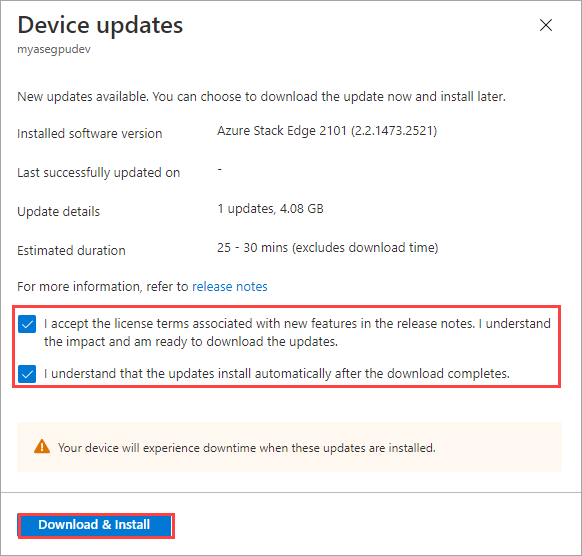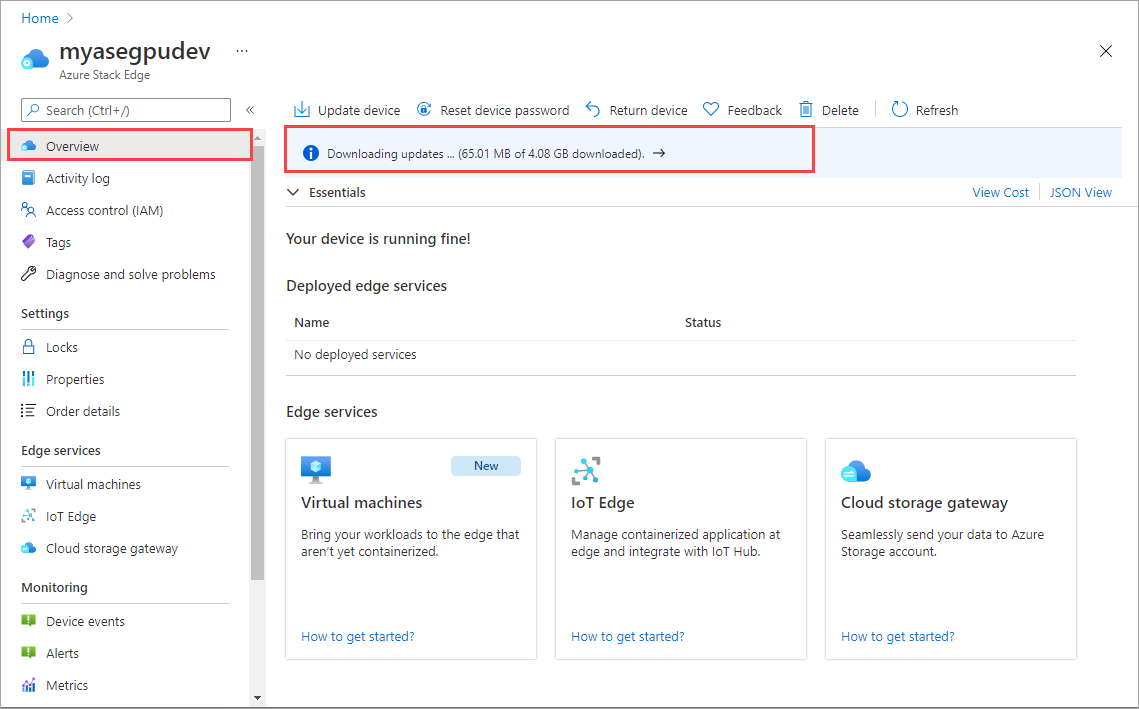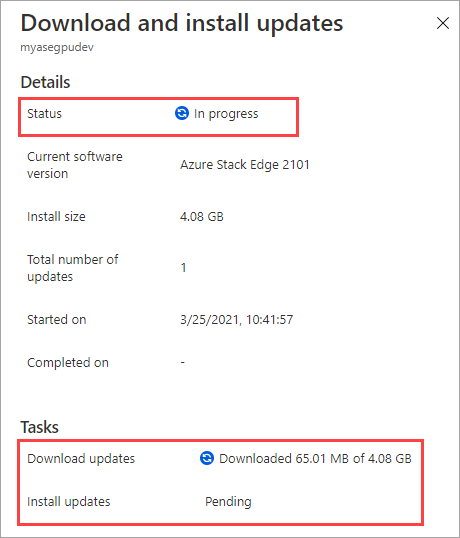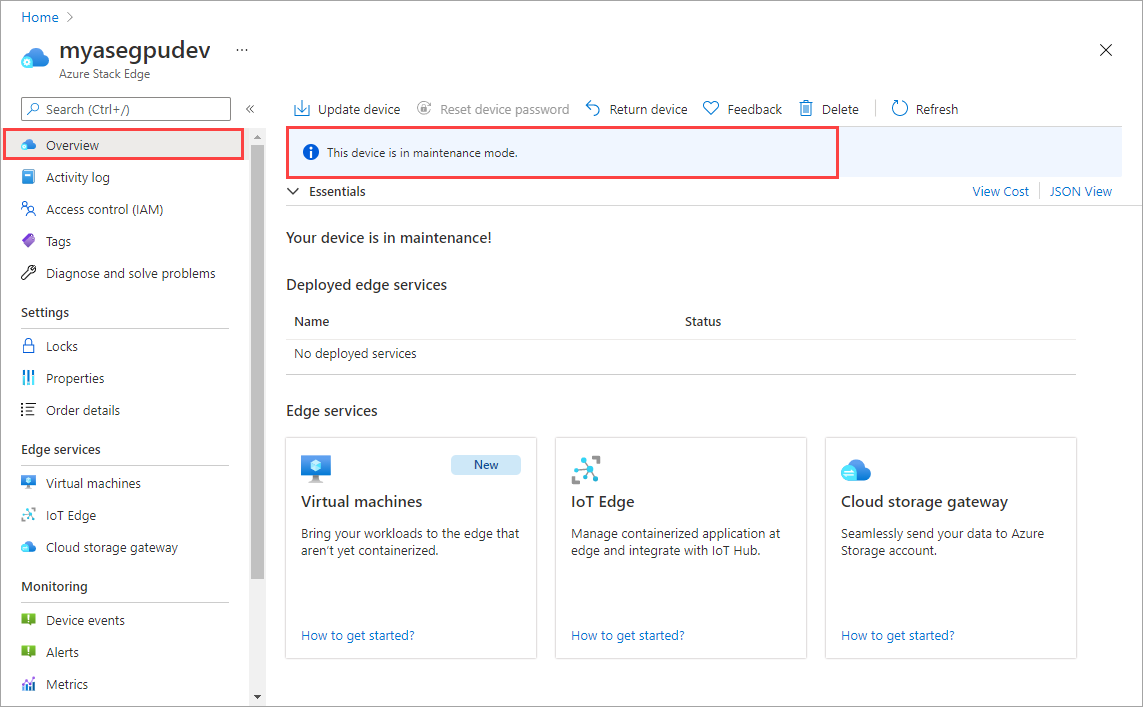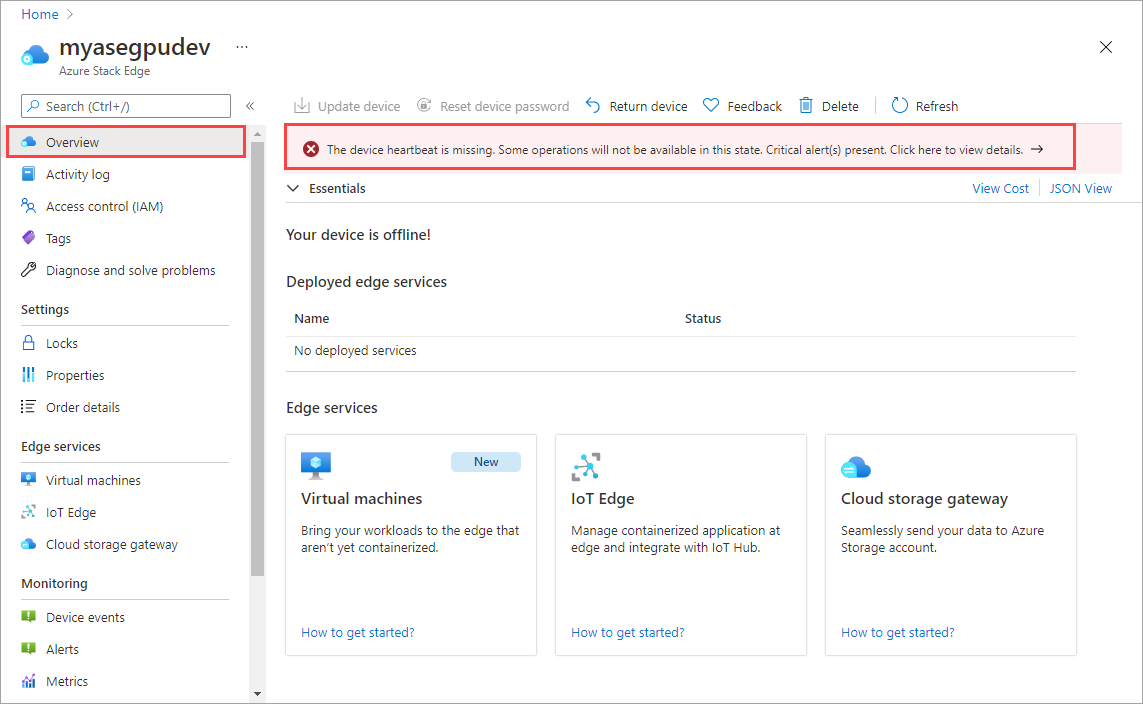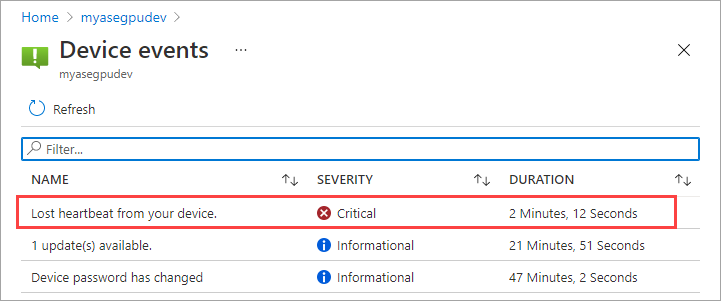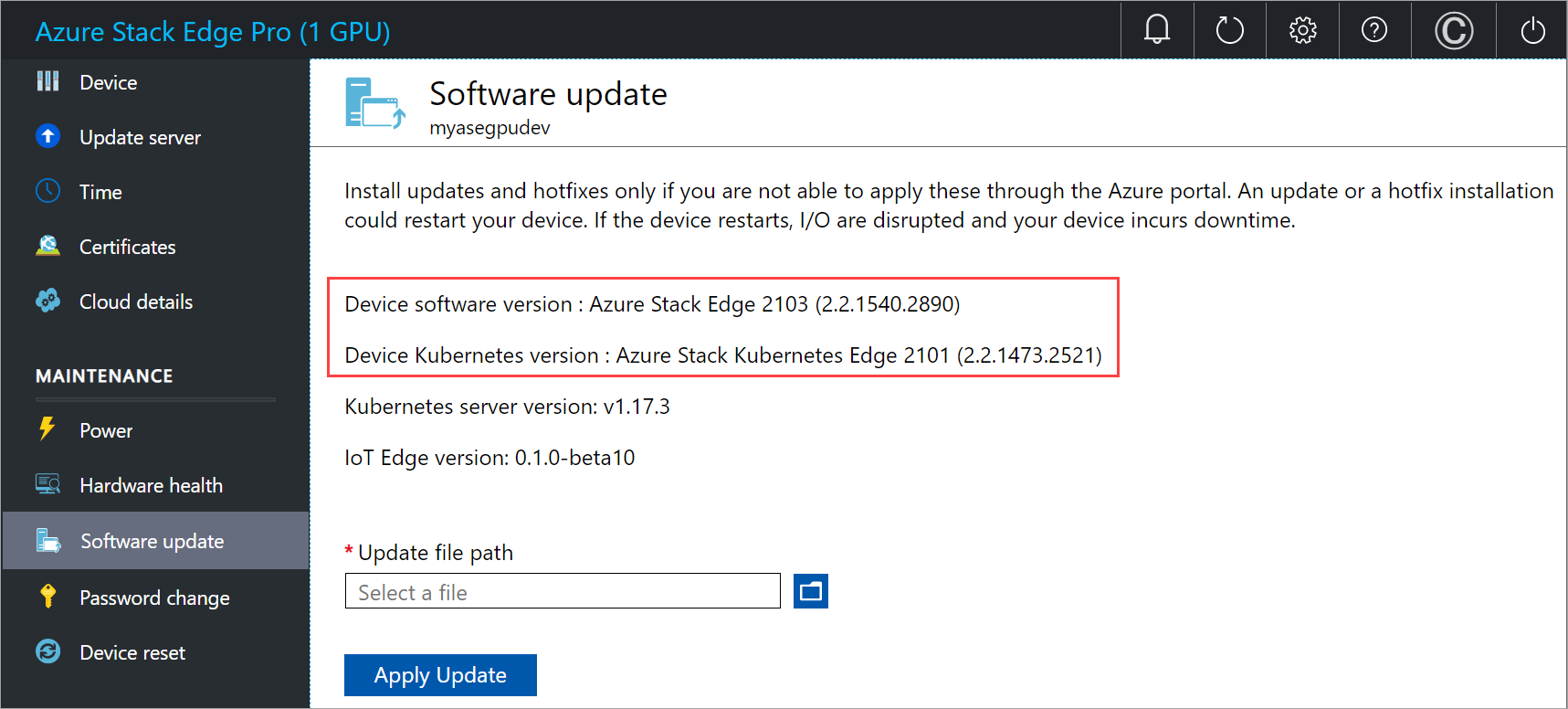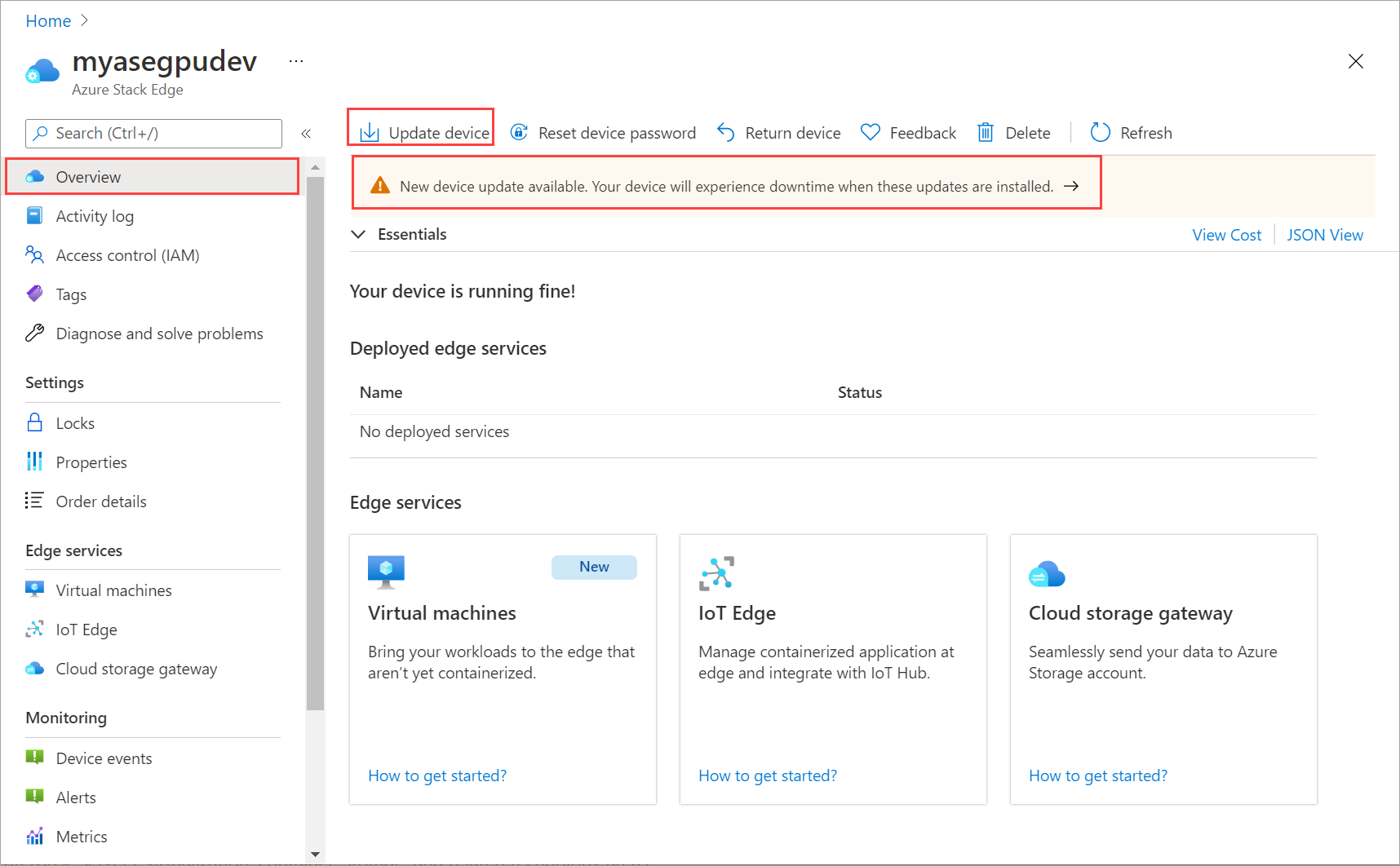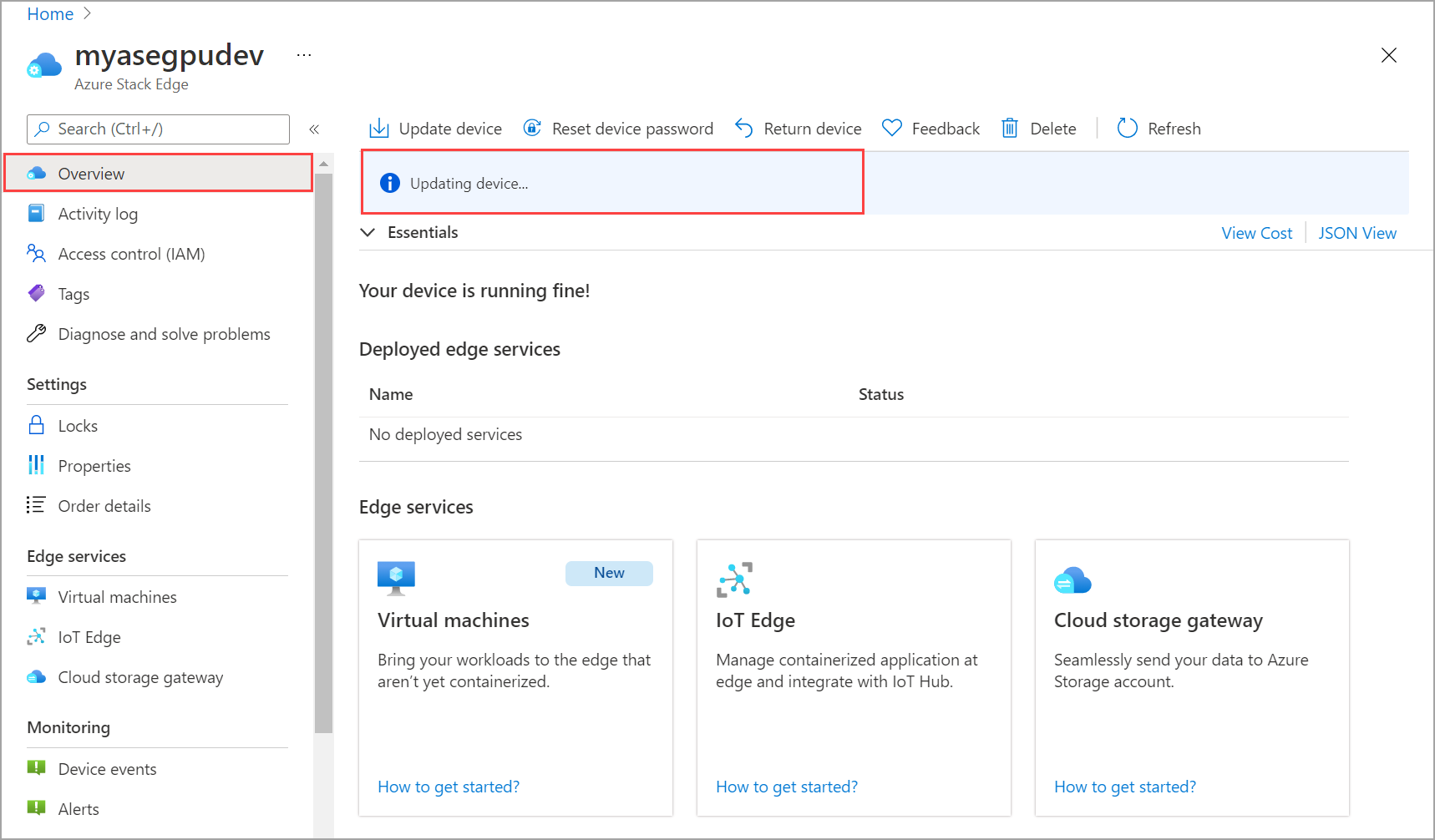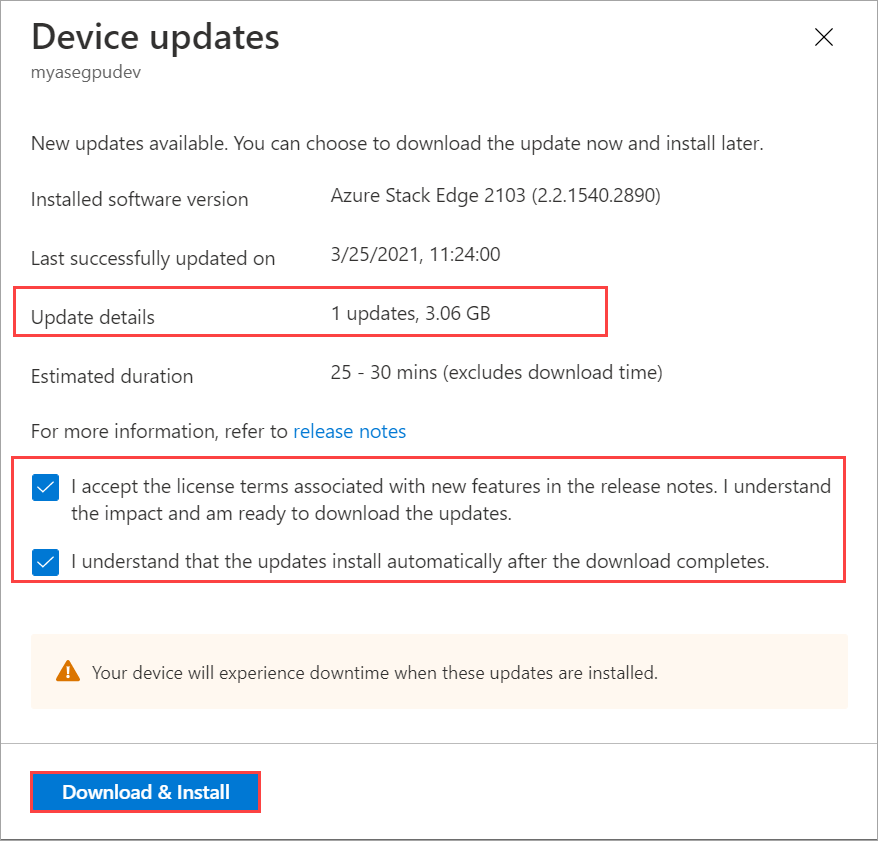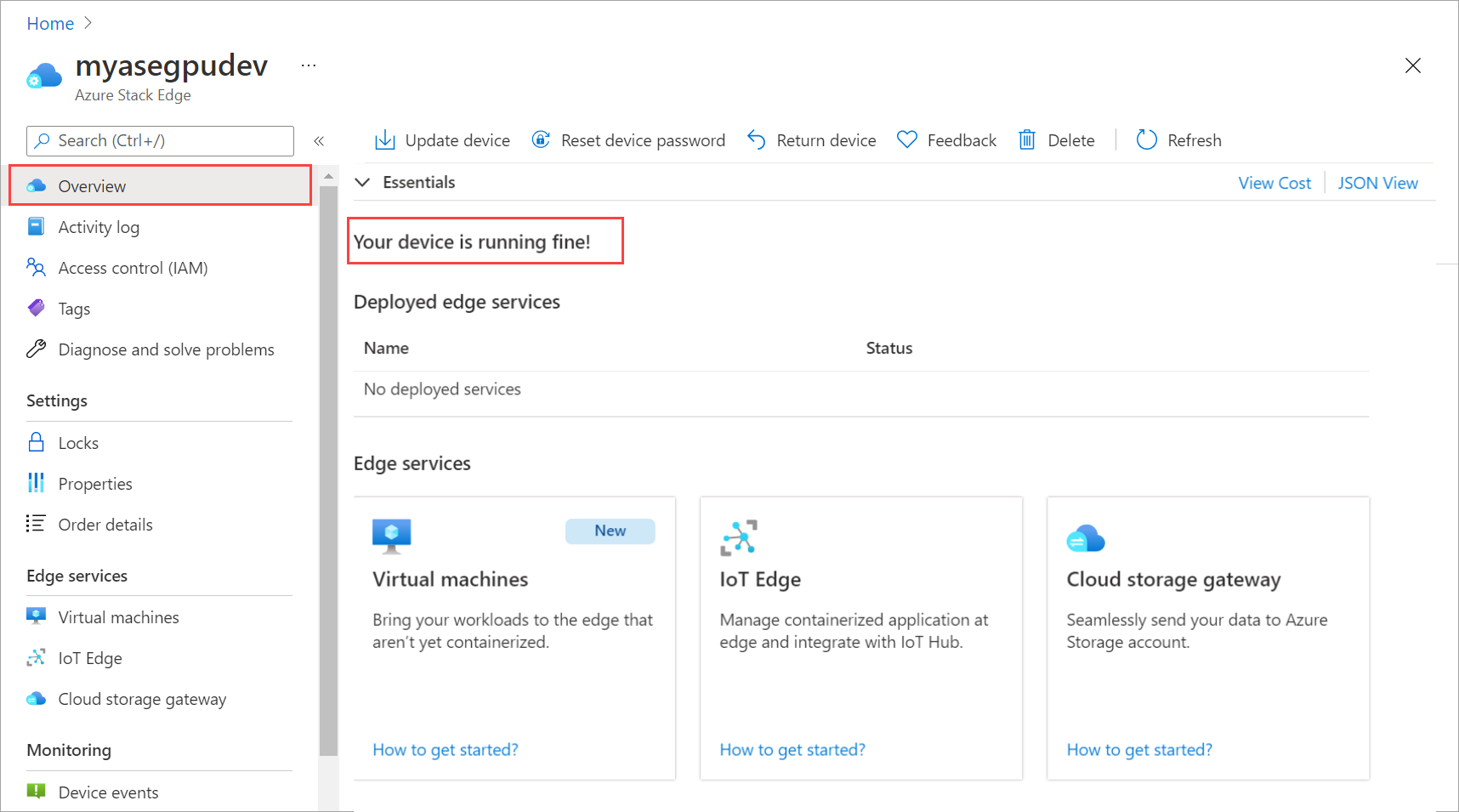Uw Gpu voor Azure Stack Edge Pro bijwerken
VAN TOEPASSING OP:  Azure Stack Edge Pro - GPU
Azure Stack Edge Pro - GPU Azure Stack Edge Pro 2
Azure Stack Edge Pro 2 Azure Stack Edge Pro R
Azure Stack Edge Pro R Azure Stack Edge Mini R
Azure Stack Edge Mini R
In dit artikel worden de stappen beschreven die nodig zijn voor het installeren van updates op uw Azure Stack Edge Pro-apparaat met GPU via de lokale webinterface en via Azure Portal.
Pas de software-updates of hotfixes toe om uw Azure Stack Edge Pro-apparaat en het bijbehorende Kubernetes-cluster op het apparaat up-to-date te houden.
Notitie
De procedure die in dit artikel wordt beschreven, is uitgevoerd met een andere versie van software, maar het proces blijft hetzelfde voor de huidige softwareversie.
Over de nieuwste updates
De huidige versie is Update 2407. Met deze update worden twee updates geïnstalleerd, de apparaatupdate gevolgd door Kubernetes-updates.
De bijbehorende versies voor deze update zijn:
- Versie van apparaatsoftware: Azure Stack Edge 2407 (3.2.2754.1029).
- Apparaat-Kubernetes-versie: Azure Stack Kubernetes Edge 2407 (3.2.2754.1029).
- Apparaat-Kubernetes-workloadprofiel: Andere werkbelastingen.
- Kubernetes-serverversie: v1.28.5.
- IoT Edge-versie: 0.1.0-beta15.
- Azure Arc-versie: 1.16.10.
- GPU-stuurprogrammaversie: 535.161.08.
- CUDA-versie: 12.2.
Ga naar releaseopmerkingen voor informatie over wat er nieuw is in deze update.
Als u de 2407-update wilt toepassen, moet op uw apparaat versie 2403 of hoger worden uitgevoerd.
Als u niet de minimaal vereiste versie uitvoert, ziet u deze fout:
Updatepakket kan niet worden geïnstalleerd omdat niet aan de afhankelijkheden wordt voldaan.
U kunt bijwerken naar 2403 vanaf 2303 of hoger en vervolgens 2407 installeren.
Ondersteunde updatepaden:
| Huidige versie van Azure Stack Edge-software en Kubernetes | Upgrade uitvoeren naar Azure Stack Edge-software en Kubernetes | Gewenste update naar 2407 |
|---|---|---|
| 2303 | 2403 | 2407 |
| 2309 | 2403 | 2407 |
| 2312 | 2403 | 2407 |
| 2403 | Rechtstreeks naar | 2407 |
Azure Kubernetes-service bijwerken in Azure Stack Edge
Belangrijk
Gebruik de volgende procedure alleen als u een SAP- of PMEC-klant bent.
Als u azure Kubernetes-service hebt geïmplementeerd en uw Azure Stack Edge-apparaat en Kubernetes-versies 2207 of 2209 zijn, moet u in meerdere stappen bijwerken om 2407 toe te passen.
Gebruik de volgende stappen om uw Azure Stack Edge-versie en Kubernetes-versie bij te werken naar 2407:
- Werk uw apparaatversie bij naar 2403.
- Werk uw Kubernetes-versie bij naar 2210.
- Werk uw Kubernetes-versie bij naar 2403.
- Werk zowel apparaatsoftware als Kubernetes bij naar 2407.
Als u 2210 of 2301 gebruikt, kunt u zowel de apparaatversie als de Kubernetes-versie rechtstreeks bijwerken naar 2403 en vervolgens naar 2407.
Als u 2403 gebruikt, kunt u zowel de apparaatversie als de Kubernetes-versie rechtstreeks bijwerken naar 2407.
Voor het proces in Azure Portal zijn twee klikken vereist. De eerste update haalt uw apparaatversie op naar 2403 en uw Kubernetes-versie naar 2210. Met de tweede update wordt uw Kubernetes-versie bijgewerkt naar 2407.
Vanuit de lokale gebruikersinterface moet u elke update afzonderlijk uitvoeren: werk de apparaatversie bij naar 2403, werk Kubernetes-versie bij naar 2210, werk Kubernetes-versie bij naar 2403 en vervolgens haalt de derde update zowel de apparaatversie als de Kubernetes-versie op naar 2407.
Telkens wanneer u het Kubernetes-profiel wijzigt, wordt u gevraagd om de Kubernetes-update. Pas de update toe.
Updates voor één knooppunt versus twee knooppunten
De procedure voor het bijwerken van een Azure Stack Edge is hetzelfde, ongeacht of het een apparaat met één knooppunt of een cluster met twee knooppunten is. Dit geldt zowel voor Azure Portal als voor de lokale UI-procedure.
Eén knooppunt : voor één knooppuntapparaat is het installeren van een update of hotfix storend en wordt uw apparaat opnieuw opgestart. Uw apparaat ondervindt een downtime voor de volledige duur van de update.
Twee knooppunten : voor een cluster met twee knooppunten is dit een geoptimaliseerde update. Het cluster met twee knooppunten kan korte, onregelmatige onderbrekingen ervaren terwijl de update wordt uitgevoerd. U wordt aangeraden geen bewerkingen uit te voeren op het apparaatknooppunt wanneer er een update wordt uitgevoerd.
De Kubernetes-werkrol-VM's gaan omlaag wanneer een knooppunt uitvalt. De Kubernetes-hoofd-VM voert een failover uit naar het andere knooppunt. Workloads blijven actief. Zie Kubernetes-failoverscenario's voor Azure Stack Edge voor meer informatie.
Inrichtingsacties, zoals het maken van shares of virtuele machines, worden niet ondersteund tijdens de update. De update duurt ongeveer 60 tot 75 minuten per knooppunt.
Volg deze stappen om updates op uw apparaat te installeren:
- Configureer de locatie van de updateserver.
- Pas de updates toe via de gebruikersinterface van Azure Portal of de lokale webgebruikersinterface.
Deze stappen worden afzonderlijk beschreven in de volgende gedeelten.
Updateserver configureren
Ga in de lokale webgebruikersinterface naar de configuratie-updateserver>.
Kies in de vervolgkeuzelijst Bijwerkservertype selecteren de optie Microsoft Update-server (standaard) of Windows Server Update Services.
Als u bijwerkt vanuit Windows Server Update Services, geeft u de server-URI op. De server op die URI implementeert de updates op alle apparaten die zijn verbonden met deze server.
De WSUS-server wordt gebruikt voor het beheren en distribueren van updates via een beheerconsole. Een WSUS-server kan ook de updatebron zijn voor andere WSUS-servers binnen de organisatie. De WSUS-server die fungeert als updatebron wordt een upstream-server genoemd. In een WSUS-implementatie moet ten minste één WSUS-server in uw netwerk verbinding kunnen maken met Microsoft Update om beschikbare updategegevens op te halen. Als beheerder kunt u bepalen hoeveel andere WSUS-servers rechtstreeks verbinding maken met Microsoft Update, op basis van netwerkbeveiliging en -configuratie.
Ga voor meer informatie naar Windows Server Update Services (WSUS)
De Azure-portal gebruiken
U wordt aangeraden updates te installeren via Azure Portal. Het apparaat scant eenmaal per dag automatisch op updates. Zodra de updates beschikbaar zijn, ziet u een melding in de portal. Vervolgens kunt u de updates downloaden en installeren.
Notitie
- Controleer of het apparaat in orde is en de status wordt weergegeven wanneer uw apparaat goed werkt. Voordat u de updates gaat installeren.
Afhankelijk van de softwareversie die u gebruikt, kan het installatieproces enigszins verschillen.
- Als u een update uitvoert van 2106 naar 2110 of hoger, hebt u een installatie met één klik. Zie het tabblad versie 2106 en hoger voor instructies.
- Als u een update uitvoert naar versies vóór 2110, hebt u een installatie met twee klikken. Zie het tabblad versie 2105 en eerder voor instructies.
Wanneer de updates beschikbaar zijn voor uw apparaat, ziet u een melding op de pagina Overzicht van uw Azure Stack Edge-resource. Selecteer de melding of in de bovenste opdrachtbalk, Apparaat bijwerken. Hiermee kunt u software-updates voor apparaten toepassen.
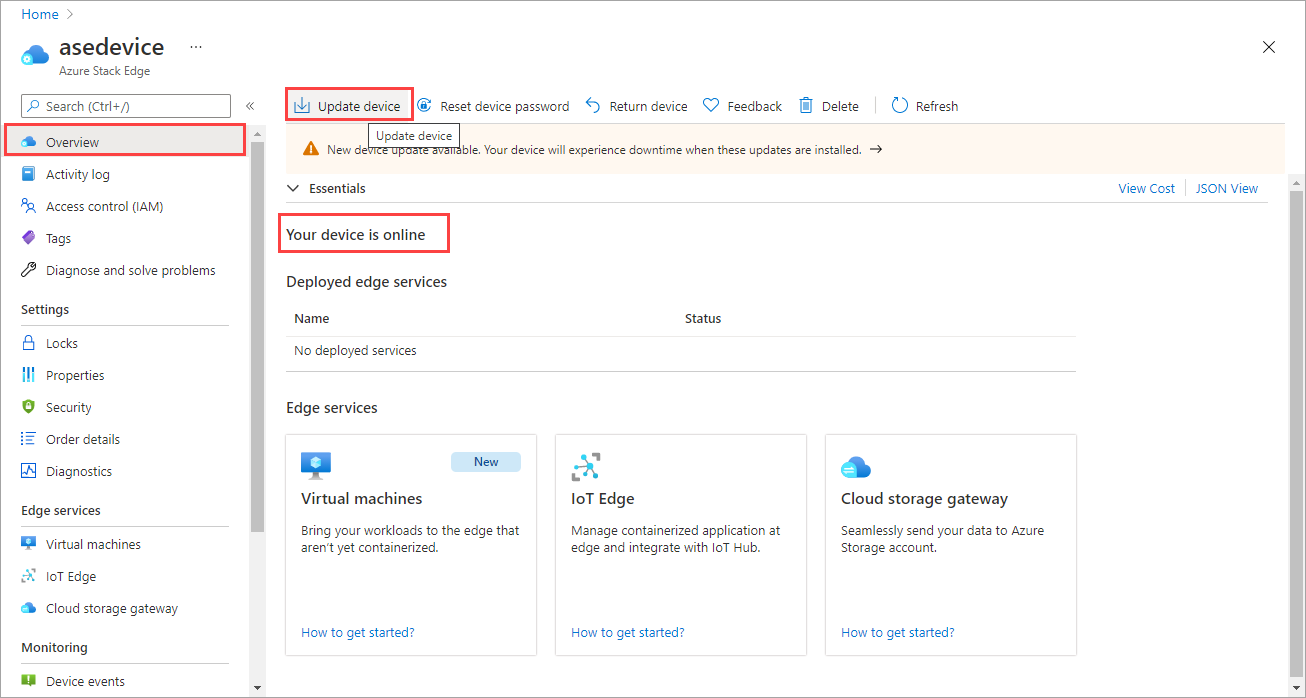
Controleer op de blade Apparaatupdates of u de licentievoorwaarden hebt gecontroleerd die zijn gekoppeld aan nieuwe functies in de releaseopmerkingen.
Zodra de updates op het apparaat zijn gedownload, kunt u ervoor kiezen om de updates automatisch te installeren .
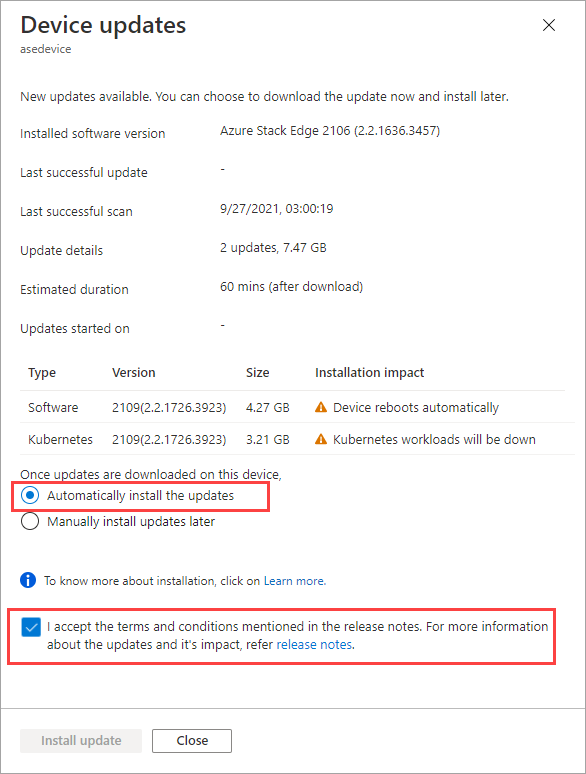
U kunt ook alleen de updates downloaden en vervolgens later handmatig updates installeren.
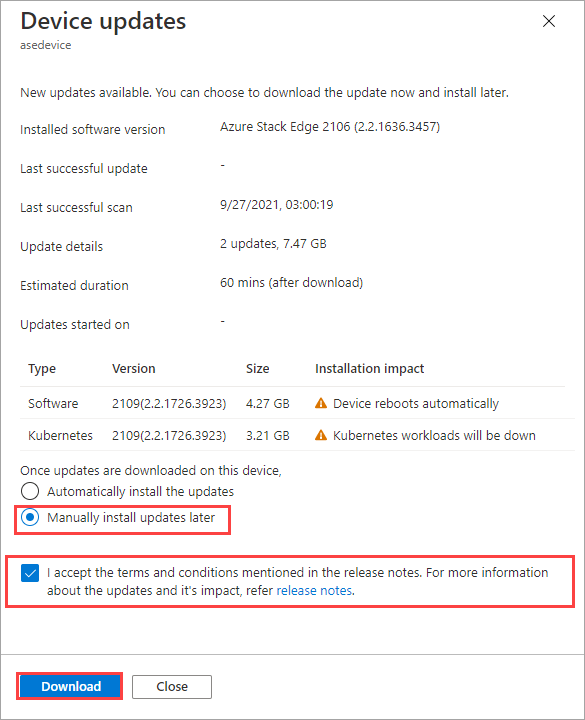
Het downloaden van updates wordt gestart. U ziet een melding dat de download wordt uitgevoerd.
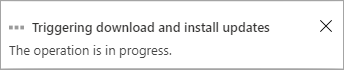
Er wordt ook een meldingsbanner weergegeven in Azure Portal. Dit geeft de voortgang van het downloaden aan. U kunt deze melding selecteren of Het apparaat bijwerken selecteren om de gedetailleerde status van de update te bekijken.
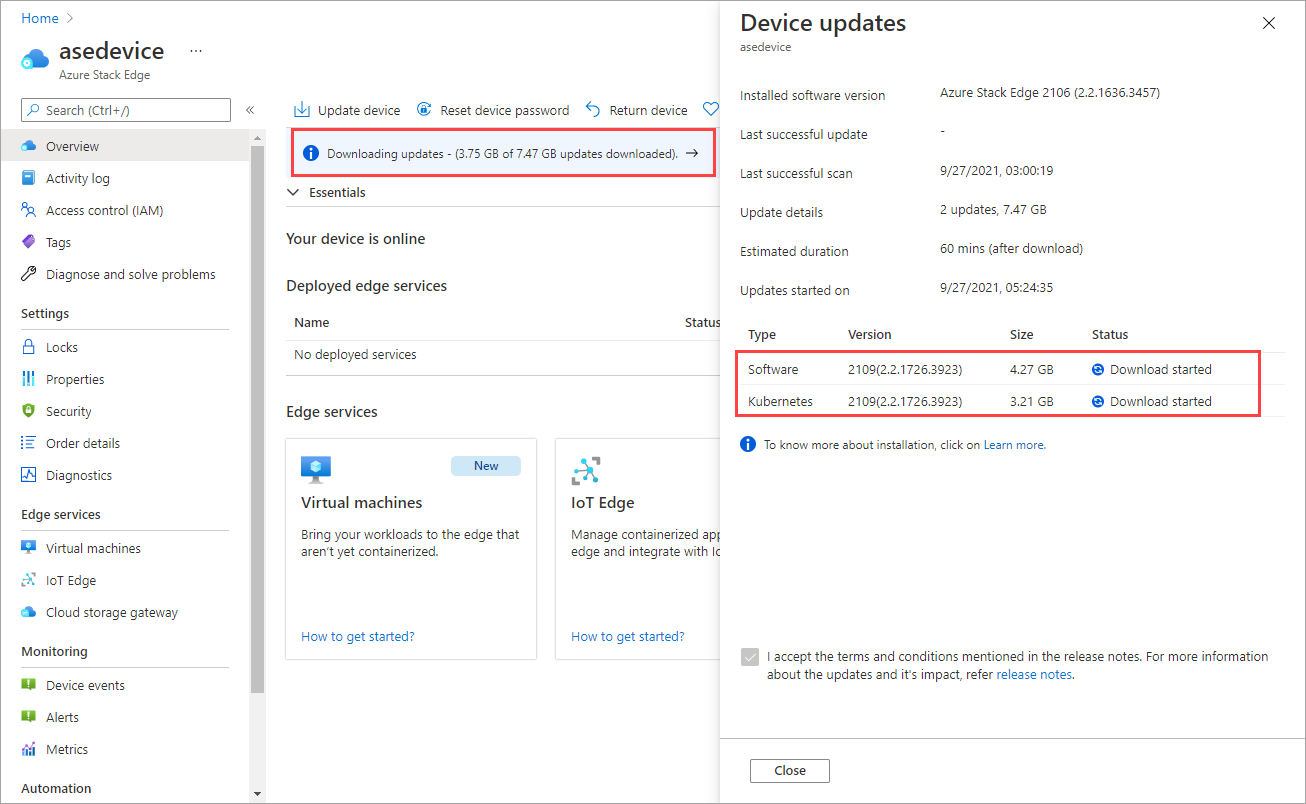
Nadat het downloaden is voltooid, wordt de meldingsbanner bijgewerkt om de voltooiing aan te geven. Als u ervoor kiest om de updates automatisch te installeren, wordt de installatie automatisch gestart.
Als u ervoor kiest om updates later handmatig te installeren, selecteert u de melding om de blade Apparaatupdates te openen. Selecteer Update installeren.
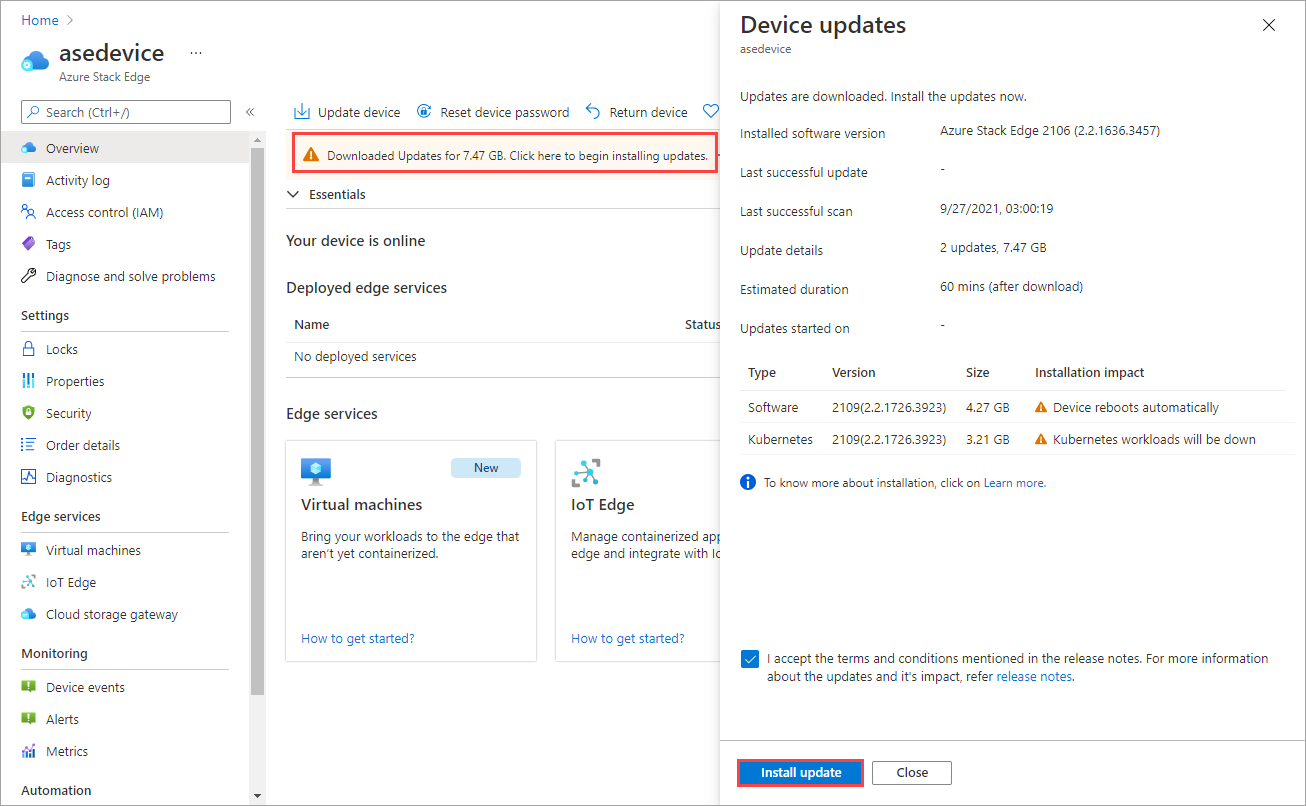
U ziet een melding dat de installatie wordt uitgevoerd. In de portal wordt ook een informatieve waarschuwing weergegeven om aan te geven dat de installatie wordt uitgevoerd. Het apparaat gaat offline en bevindt zich in de onderhoudsmodus.
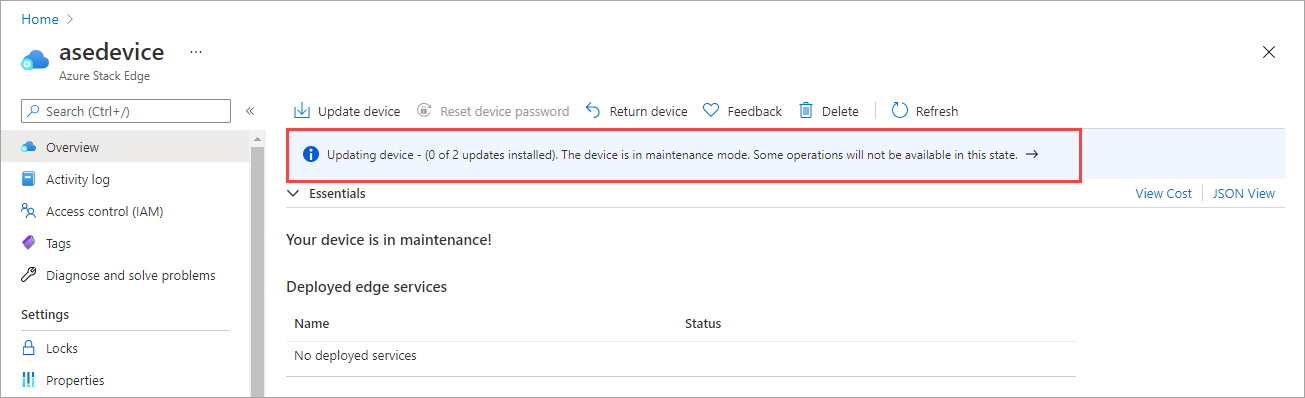
Omdat dit een apparaat met één knooppunt is, wordt het apparaat opnieuw opgestart nadat de updates zijn geïnstalleerd.
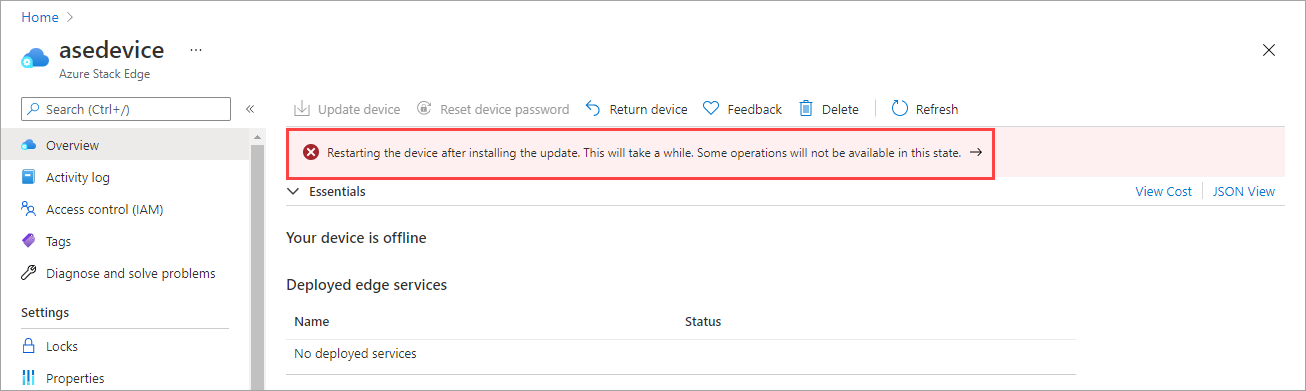
Na het opnieuw opstarten wordt de apparaatsoftware bijgewerkt. De Kubernetes-software-update wordt automatisch gestart. Het apparaat gaat weer offline en bevindt zich in de onderhoudsmodus.
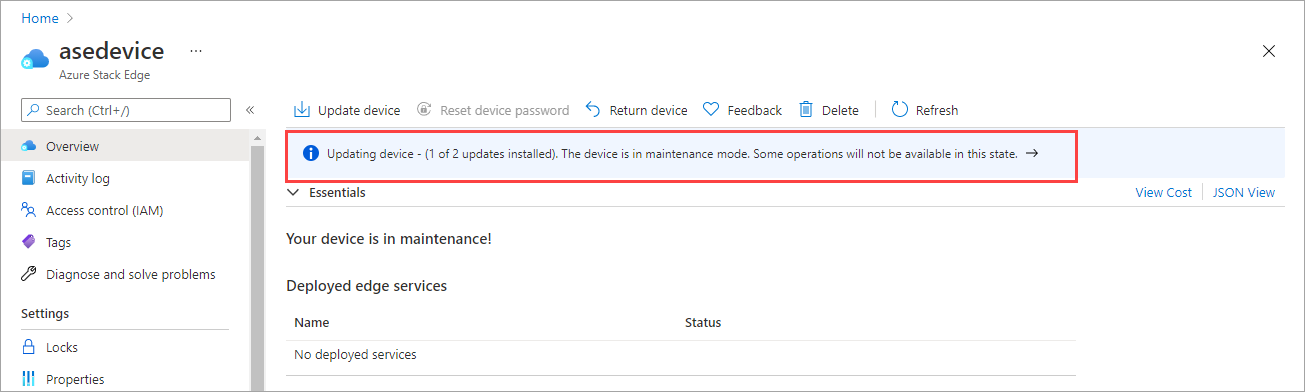
Zodra de apparaatsoftware en Kubernetes-updates zijn geïnstalleerd, verdwijnt de bannermelding. De apparaatstatus wordt bijgewerkt naar Uw apparaat is online.
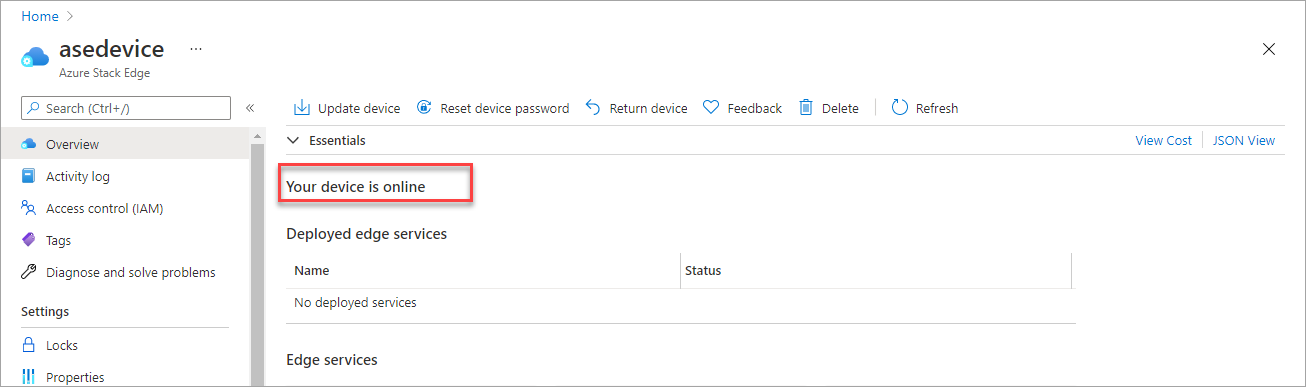
Ga naar de lokale webgebruikersinterface en ga vervolgens naar de pagina Software-update . Controleer of de apparaatsoftware en Kubernetes zijn bijgewerkt en of de softwareversie dat weerspiegelt.
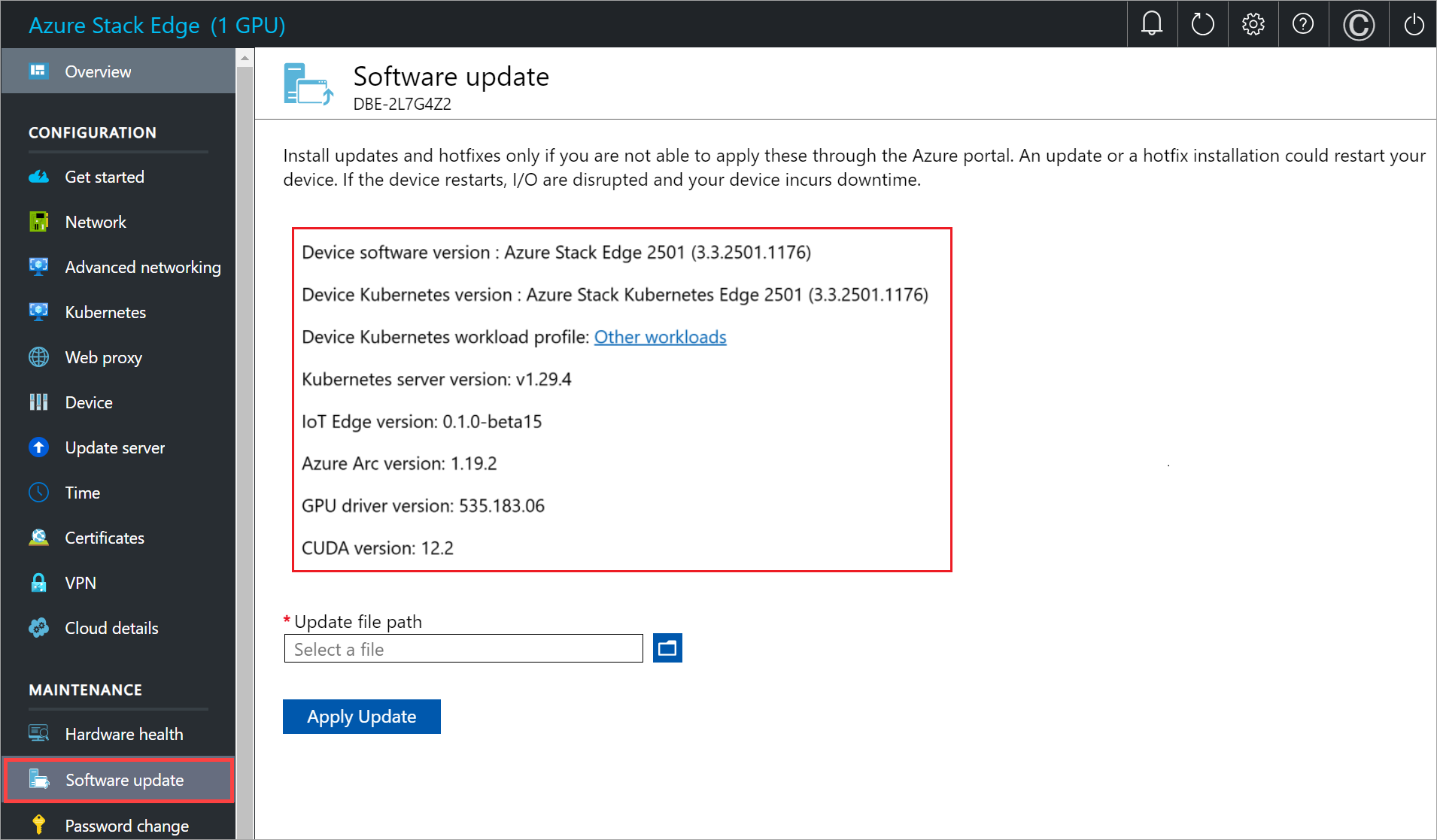
Uw apparaat heeft nu de nieuwste versie van apparaatsoftware en Kubernetes.
De lokale webgebruikersinterface gebruiken
Er zijn twee stappen bij het gebruik van de lokale webgebruikersinterface:
- De update of de hotfix downloaden
- De update of de hotfix installeren
Deze stappen worden afzonderlijk in detail beschreven in de volgende gedeelten.
De update of de hotfix downloaden
Voer de volgende stappen uit om de update te downloaden. U kunt de update downloaden van de door Microsoft geleverde locatie of vanuit de Microsoft Update-catalogus.
Volg de volgende stappen om de update te downloaden uit de Microsoft Update-catalogus.
Start de browser en navigeer naar https://catalog.update.microsoft.com.
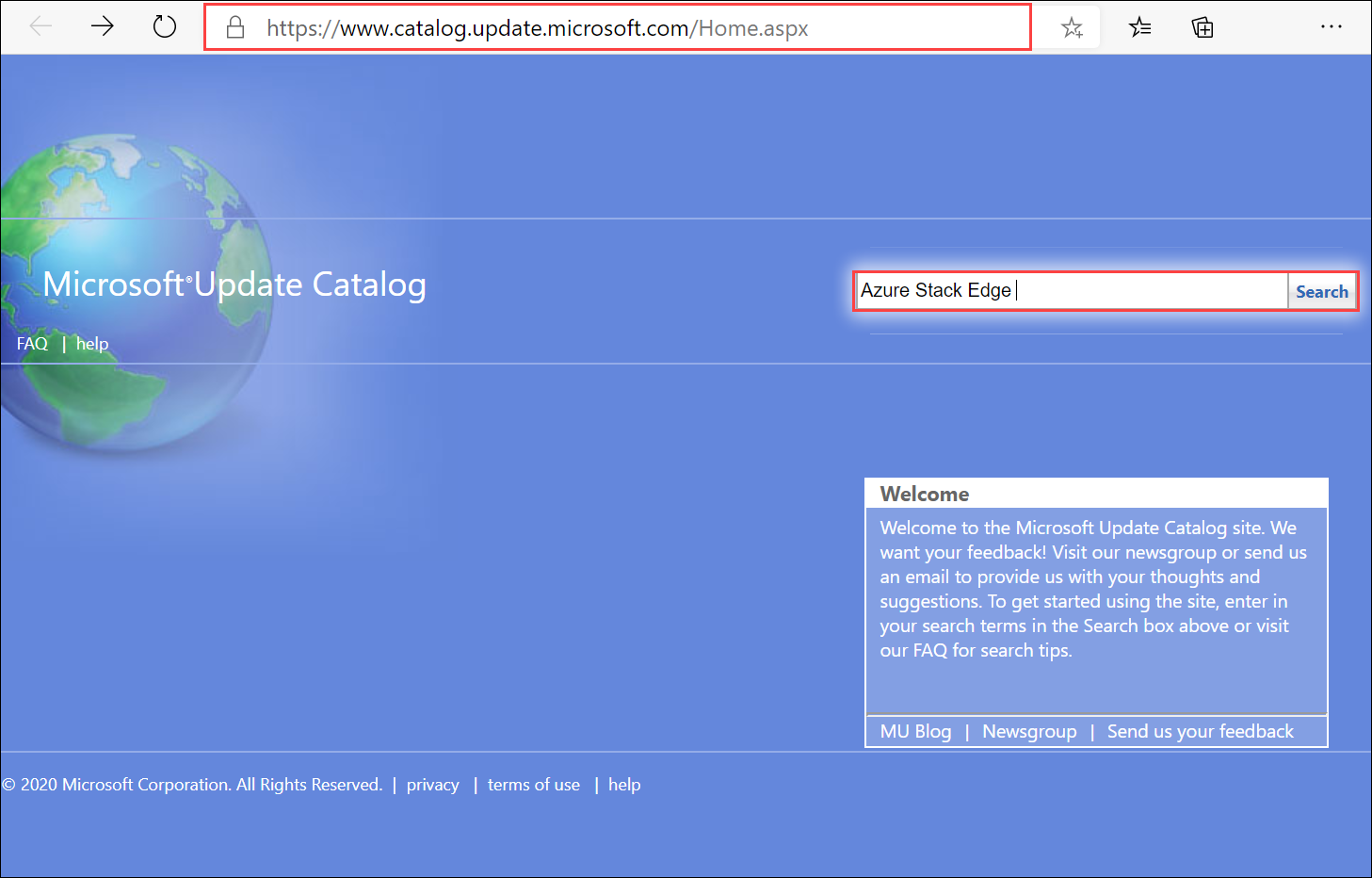
Voer in het zoekvak van de Microsoft Update-catalogus het Kb-nummer (Knowledge Base) in van de hotfix of termen voor de update die u wilt downloaden. Voer bijvoorbeeld Azure Stack Edge in en selecteer Vervolgens Zoeken.
De updatevermelding wordt weergegeven als Azure Stack Edge Update 2403.
Notitie
Zorg ervoor dat u controleert welke werkbelasting u op uw apparaat uitvoert via de lokale gebruikersinterface of via de PowerShell-interface van het apparaat. Afhankelijk van de werkbelasting die u uitvoert, verschilt het updatepakket.
Geef het updatepakket voor uw omgeving op. Gebruik de volgende tabel als referentie:
Kubernetes Kubernetes-workloadprofiel voor lokale gebruikersinterface Pakketnaam bijwerken Voorbeeld van updatebestand Azure Kubernetes Service Azure Private MEC Solution in uw omgeving
SAP Digital Manufacturing for Edge Computing of een andere Microsoft Partner-oplossing in uw omgevingKubernetes-pakket voor Azure Stack Edge-update 2403 voor privé-MEC-/SAP-workloads release~ase-2307d.3.2.2380.1632-42623-79365624-release_host_MsKubernetes_Package Kubernetes voor Azure Stack Edge Andere workloads in uw omgeving Azure Stack Edge Update 2403 Kubernetes-pakket voor niet-privé-MEC-/niet-SAP-workloads \release~ase-2307d.3.2.2380.1632-42623-79365624-release_host_AseKubernetes_Package Selecteer Downloaden. Er zijn twee pakketten die u voor de update kunt downloaden. Het eerste pakket bevat twee bestanden voor de software-updates van het apparaat (SoftwareUpdatePackage.0.exe, SoftwareUpdatePackage.1.exe) en het tweede pakket heeft respectievelijk twee bestanden voor de Kubernetes-updates (Kubernetes_Package.0.exe en Kubernetes_Package.1.exe). Download de pakketten naar een map op het lokale systeem. U kunt de map ook kopiëren naar een netwerkshare die bereikbaar is vanaf het apparaat.
De update of de hotfix installeren
Controleer vóór de installatie van de update of hotfix of het volgende:
U hebt de update of de hotfix lokaal gedownload op uw host of toegankelijk via een netwerkshare.
De status van uw apparaat is in orde, zoals wordt weergegeven op de pagina Overzicht van de lokale webgebruikersinterface.
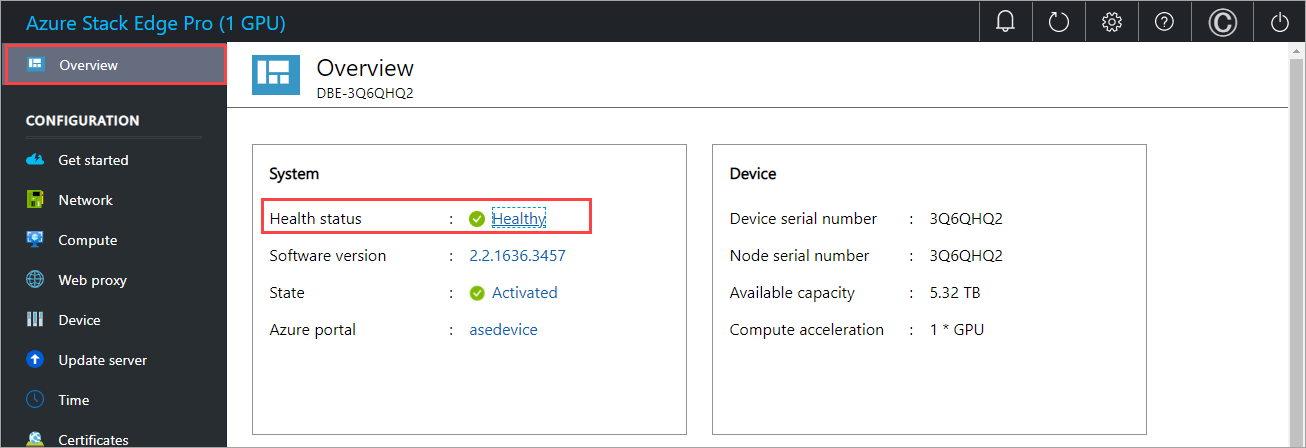
Deze procedure duurt ongeveer 20 minuten. Voer de volgende stappen uit om de update of hotfix te installeren.
Ga in de lokale webinterface naar Onderhoudssoftware-update>. Noteer de softwareversie die u gebruikt.
Geef het pad naar het updatebestand op. U kunt ook naar het installatiebestand van de update bladeren als deze op een netwerkshare wordt geplaatst. Selecteer de twee softwarebestanden (met SoftwareUpdatePackage.0.exe en SoftwareUpdatePackage.1.exe achtervoegsel) samen.
Selecteer Update toepassen.
Wanneer u om bevestiging wordt gevraagd, selecteert u Ja om door te gaan. Gezien het apparaat één knooppuntapparaat is, wordt het apparaat opnieuw opgestart nadat de update is toegepast en is er downtime.
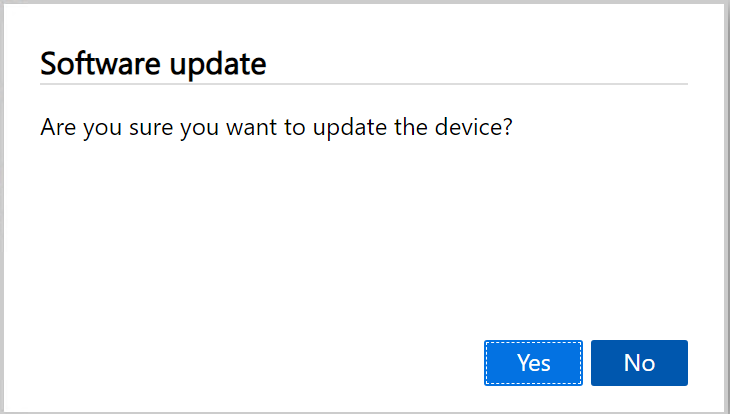
De update wordt gestart. Nadat het apparaat is bijgewerkt, wordt het opnieuw opgestart. De lokale gebruikersinterface is in deze periode niet toegankelijk.
Nadat het opnieuw opstarten is voltooid, gaat u naar de aanmeldingspagina . Als u wilt controleren of de apparaatsoftware is bijgewerkt, gaat u in de lokale webgebruikersinterface naar de onderhoudssoftware-update>. Voor de huidige release moet de weergegeven softwareversie Azure Stack Edge 2403 zijn.
U gaat nu de Kubernetes-softwareversie bijwerken. Selecteer de resterende twee Kubernetes-bestanden samen (bestand met het achtervoegsel Kubernetes_Package.0.exe en Kubernetes_Package.1.exe ) en herhaal de bovenstaande stappen om de update toe te passen.
Selecteer Update toepassen.
Wanneer u om bevestiging wordt gevraagd, selecteert u Ja om door te gaan.
Nadat de Kubernetes-update is geïnstalleerd, is er geen wijziging in de weergegeven software in onderhoudssoftware-update>.
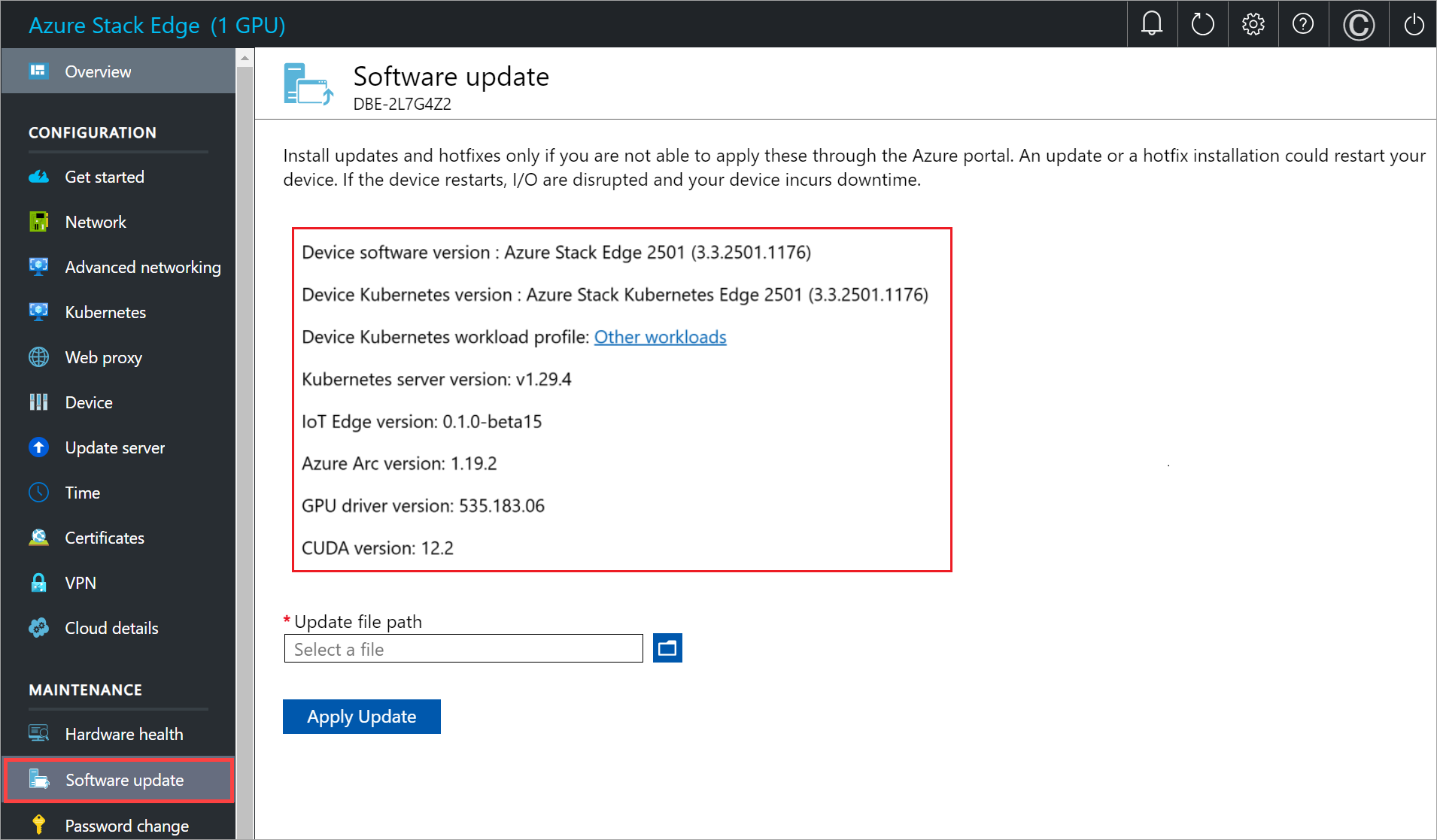
Volgende stappen
- Meer informatie over het beheren van uw Azure Stack Edge Pro.